Як експортувати нотатки в Apple Notes як PDF на будь-якому пристрої

Дізнайтеся, як експортувати нотатки в Apple Notes як PDF на будь-якому пристрої. Це просто та зручно.
Верхні та нижні колонтитули дозволяють включати певну інформацію в документ Word. Наприклад, якщо вам потрібно додати своє ім’я чи назву документа на кожну сторінку, ваш заголовок дозволяє це зробити. Ви можете додати ту саму інформацію до нижнього колонтитула, де також можуть відображатися номери сторінок і посилання.
Ми покажемо вам, як вставити власний верхній і нижній колонтитули в Microsoft Word. Потім ви можете налаштувати його за допомогою інформації, яка потрібна вашому документу.
Використовуйте вбудовані колонтитули в Word
Якщо ви хочете швидко додати верхній або нижній колонтитул до документа Word, ви можете скористатися одним із попередньо встановлених параметрів. Вони дозволяють вибрати макет для верхнього або нижнього колонтитула. Наприклад, ви можете використати верхній або нижній колонтитул із трьома стовпцями, застосувати стиль, який використовує колір, або відформатувати його, щоб включити певні деталі.
Щоб додати попередньо встановлений верхній або нижній колонтитул у Word:
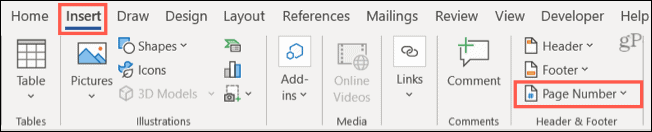
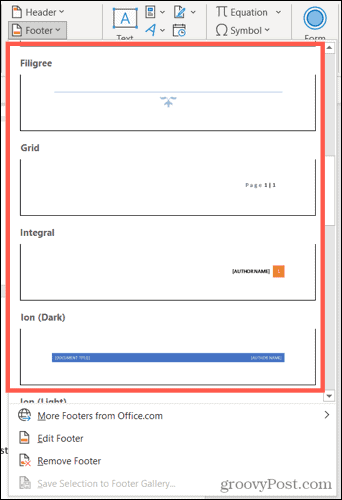
Якщо вибраний вами параметр очікує на додаткові відомості, перейдіть у призначену область у верхньому або нижньому колонтитулі, щоб додати їх. Наприклад, вам може знадобитися додати спеціальну назву документа.

Як додати порожній верхній або нижній колонтитул
Ще один спосіб додати верхній або нижній колонтитул – створити його повністю з нуля. Для цього двічі клацніть верхню або нижню частину документа.
Відкриється вкладка «Верхній і нижній колонтитул» , яку можна налаштувати далі.
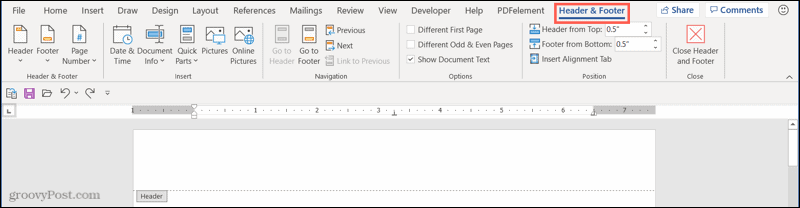
Налаштуйте верхній або нижній колонтитул
Ви можете вводити все, що завгодно, у верхній або нижній колонтитул, коли він відкритий для редагування. Хоча це зручно, ви також можете автоматично вставляти інші деталі за допомогою вкладки Верхній і нижній колонтитул на панелі стрічки.
У лівій частині стрічки ви маєте ті самі вбудовані параметри верхнього, нижнього колонтитулів і номерів сторінок, що й вище. Це дозволяє застосувати попередньо встановлений стиль або додати номери сторінок пізніше.
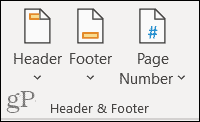
Праворуч ви побачите розділ стрічки «Вставити» . Це дає змогу вводити деталі, як-от дату й час, назву документа тощо.
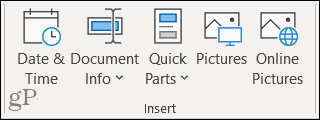
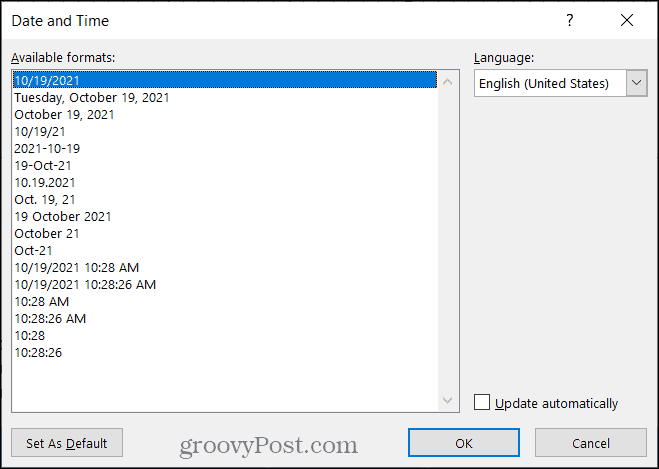

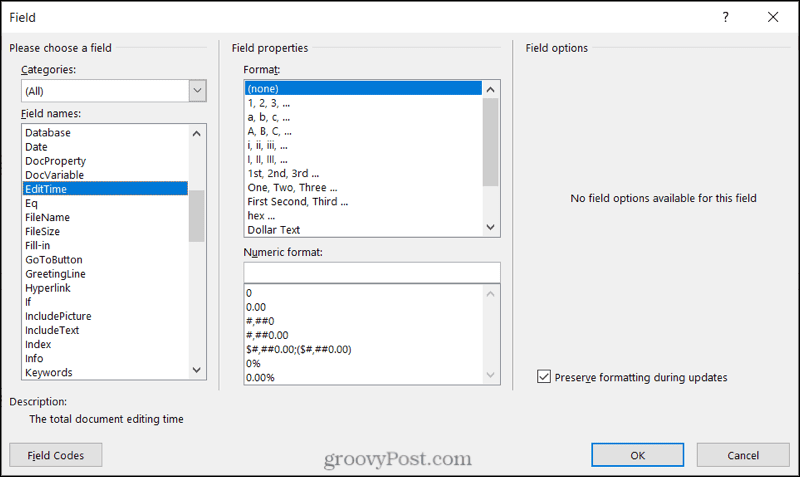
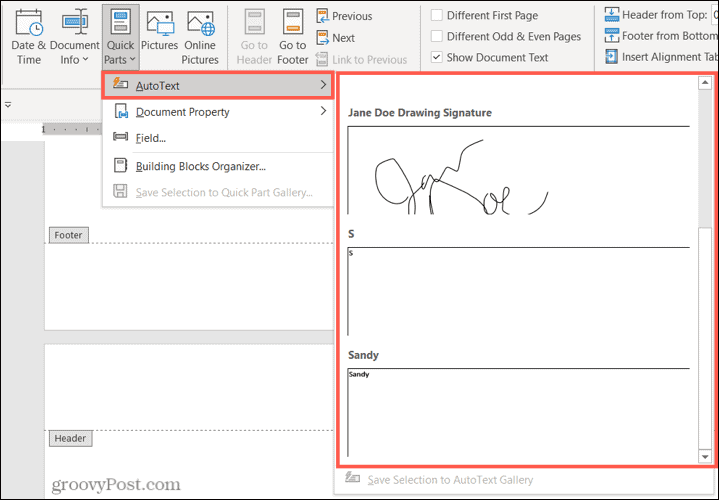
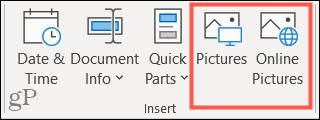
Решта параметрів на вкладці Верхній і нижній колонтитули дозволяють легко переходити між розділами верхнього та нижнього колонтитулів, використовувати різні колонтитули на парних і непарних сторінках , а також регулювати відстань між розділом і полем.

Ви можете скористатися параметрами форматування шрифту на вкладці «Головна» , щоб застосувати форматування жирним або курсивом або вибрати стиль і колір шрифту, як у тексті документа.
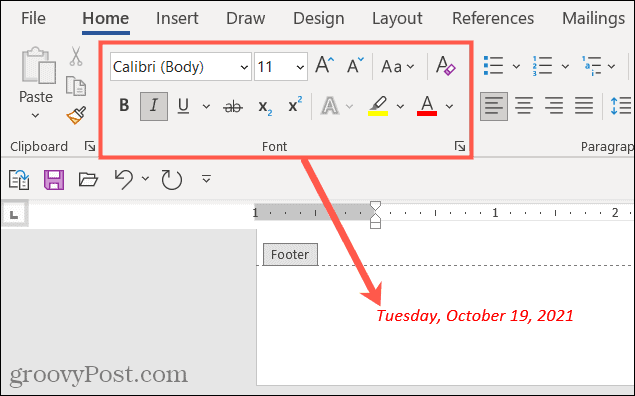
Щоб завершити редагування верхнього або нижнього колонтитула, клацніть «Закрити колонтитул» у правій частині стрічки. Або двічі клацніть місце за межами цих областей у документі.
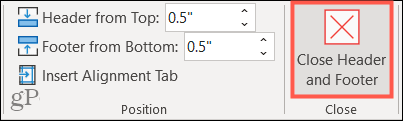
Редагувати або видалити верхній або нижній колонтитул
Ви можете змінити або видалити верхній або нижній колонтитул у Word у будь-який час після його вставлення.
Для цього перейдіть на вкладку «Вставлення» , клацніть Верхній або Нижній колонтитул і виберіть «Редагувати верхній колонтитул» або «Редагувати нижній колонтитул» зі спадного списку. Це відкриє розділ, де ви зможете внести зміни.
Щоб видалити їх, виберіть «Видалити верхній колонтитул» або «Видалити нижній колонтитул» у розкривному списку.
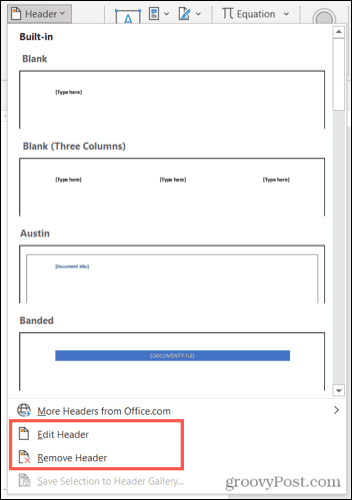
Зробіть свої верхні та нижні колонтитули корисними у Word
Незалежно від того, чи хочете ви дотримуватися простих номерів сторінок із датою та часом або включити такі відомості, як автор документа та логотип компанії, у вас є гнучкі способи зробити верхні та нижні колонтитули більш корисними в Microsoft Word.
Щоб дізнатися більше, подивіться, як вставити та відформатувати текстове поле або як видалити горизонтальну лінію в Word. Зв’яжіться з нами у Twitter або Facebook , щоб бути в курсі нових інструкцій, як це!
Дізнайтеся, як експортувати нотатки в Apple Notes як PDF на будь-якому пристрої. Це просто та зручно.
Як виправити помилку показу екрана в Google Meet, що робити, якщо ви не ділитеся екраном у Google Meet? Не хвилюйтеся, у вас є багато способів виправити помилку, пов’язану з неможливістю поділитися екраном
Дізнайтеся, як легко налаштувати мобільну точку доступу на ПК з Windows 11, щоб підключати мобільні пристрої до Wi-Fi.
Дізнайтеся, як ефективно використовувати <strong>диспетчер облікових даних</strong> у Windows 11 для керування паролями та обліковими записами.
Якщо ви зіткнулися з помилкою 1726 через помилку віддаленого виклику процедури в команді DISM, спробуйте обійти її, щоб вирішити її та працювати з легкістю.
Дізнайтеся, як увімкнути просторовий звук у Windows 11 за допомогою нашого покрокового посібника. Активуйте 3D-аудіо з легкістю!
Отримання повідомлення про помилку друку у вашій системі Windows 10, тоді дотримуйтеся виправлень, наведених у статті, і налаштуйте свій принтер на правильний шлях…
Ви можете легко повернутися до своїх зустрічей, якщо запишете їх. Ось як записати та відтворити запис Microsoft Teams для наступної зустрічі.
Коли ви відкриваєте файл або клацаєте посилання, ваш пристрій Android вибирає програму за умовчанням, щоб відкрити його. Ви можете скинути стандартні програми на Android за допомогою цього посібника.
ВИПРАВЛЕНО: помилка сертифіката Entitlement.diagnostics.office.com



![[ВИПРАВЛЕНО] Помилка 1726: Помилка виклику віддаленої процедури в Windows 10/8.1/8 [ВИПРАВЛЕНО] Помилка 1726: Помилка виклику віддаленої процедури в Windows 10/8.1/8](https://img2.luckytemplates.com/resources1/images2/image-3227-0408150324569.png)
![Як увімкнути просторовий звук у Windows 11? [3 способи] Як увімкнути просторовий звук у Windows 11? [3 способи]](https://img2.luckytemplates.com/resources1/c42/image-171-1001202747603.png)
![[100% вирішено] Як виправити повідомлення «Помилка друку» у Windows 10? [100% вирішено] Як виправити повідомлення «Помилка друку» у Windows 10?](https://img2.luckytemplates.com/resources1/images2/image-9322-0408150406327.png)


